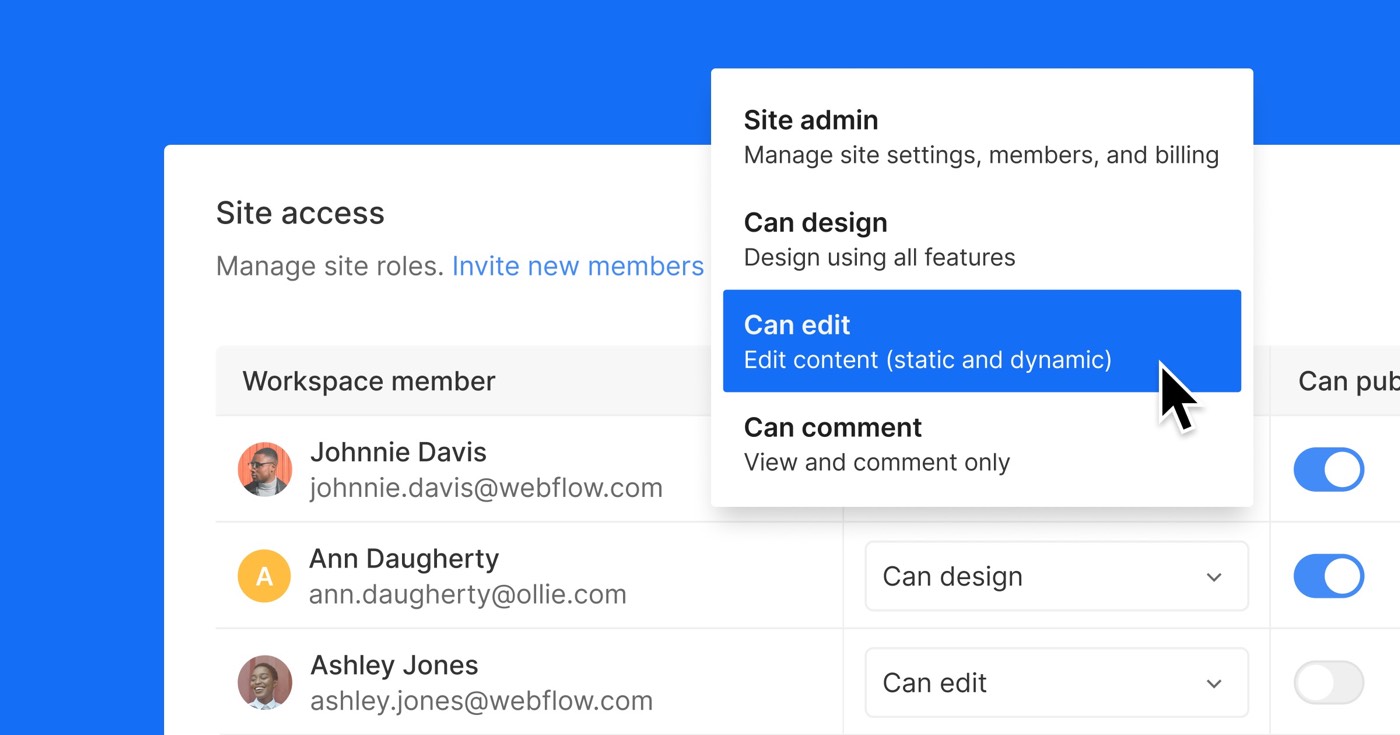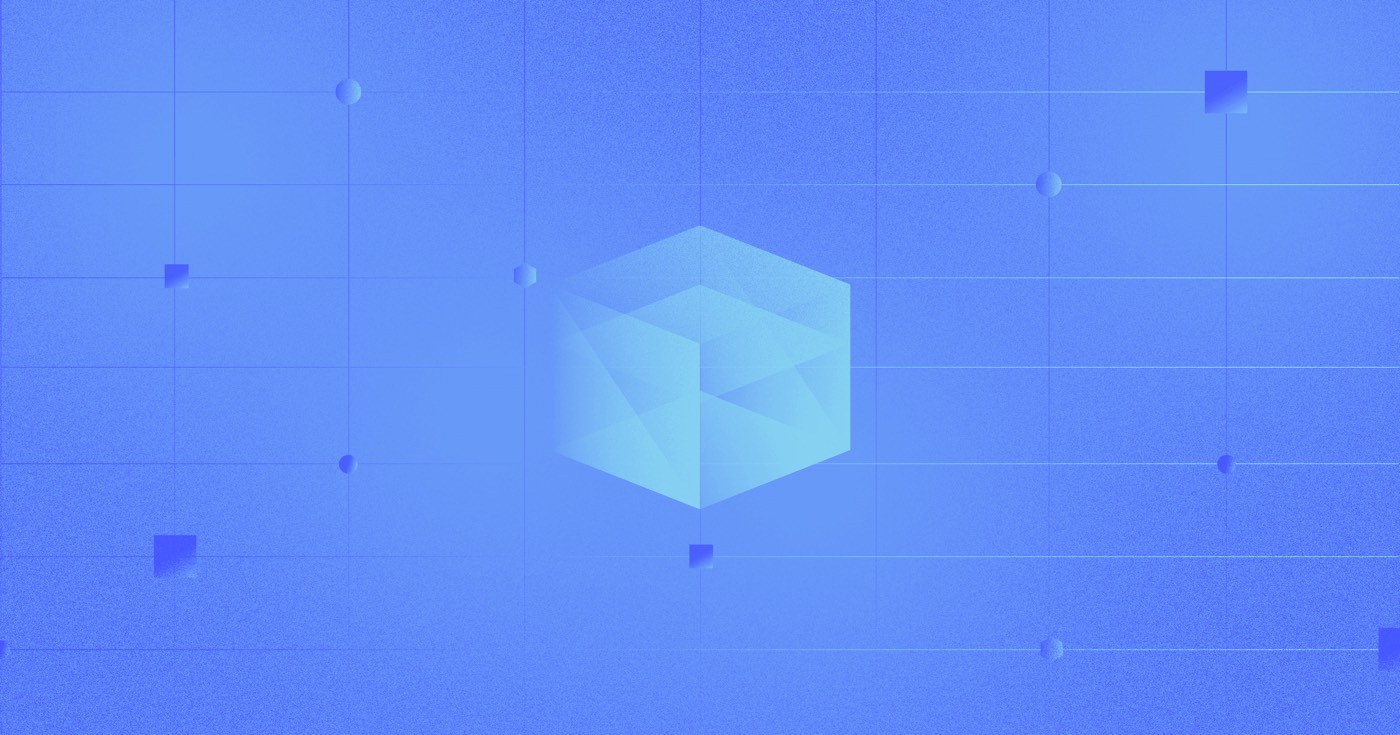주목: Webflow는 예약된 백업을 제공하지 않습니다. 그러나 50번째 자동 저장이 발생할 때마다 복구 지점이 자동으로 생성됩니다.
이 튜토리얼에서는 다음 내용을 다룹니다.
- 백업을 보호하는 방법
- 백업 복원 후의 결과
- 이전 백업 버전을 미리 보고 복원하는 방법
메모: 백업에서 사이트를 복원할 때 일부 사이트 구성이 영향을 받을 수 있습니다. 백업에서 복원할 때의 의미에 대한 자세한 내용을 확인할 수 있습니다.
백업을 보호하는 방법
복구 지점은 50번째 자동 저장마다 및 이전 버전으로 복원할 때 자동으로 생성됩니다. 또한 백업 복원 지점을 수동으로 생성할 수 있는 옵션도 있습니다.
중요한: "변경사항이 저장되었습니다."를 선택하면 상단 도구 모음에 표시됩니다. 디자이너 백업 복원 지점을 수동으로 설정하기 전에. 이는 가장 최근의 캔버스 수정 사항이 저장되고 백업에 포함된다는 것을 의미합니다.
백업 복원 지점을 수동으로 설정하려면 디자이너:
- 누르다 명령 + 옮기다 + 에스 (Mac의 경우) 또는 제어 + 옮기다 + 에스 (윈도우즈에서)
- 포함 설명
- 때리다 구하다
백업 복원 후의 결과
백업 복원은 후속 설정 및 데이터에 영향을 미칩니다.
- CMS 컬렉션 및 컬렉션 항목 ID
- 전자상거래 컬렉션, 품목 ID 및 재고 수준
- reCAPTCHA 키
- 코멘트
- 로케일
CMS 컬렉션 및 컬렉션 항목 ID
2024년 3월 25일에 백업이 CMS 컬렉션 및 컬렉션 항목 ID에 미치는 영향과 관련된 수정 사항이 도입되었습니다. 생성된 백업 복원 ~ 후에 2024년 3월 25일 ~하지 않을 것이다 컬렉션 및 컬렉션 항목 ID를 재설정하거나 컬렉션 및/또는 항목 ID를 활용하는 API 호출 및 제3자 연결에 영향을 주지 않습니다.
생성된 백업을 복원하는 경우 ~ 전에 2024년 3월 25일에 귀하의 컬렉션 및 컬렉션 항목 ID가 재설정되어 컬렉션 및/또는 항목 ID를 사용하는 API 호출 및 제3자 연결에 영향을 줍니다. 2024년 3월 25일 이전의 기록 백업을 복원하는 경우 API 호출 및 타사 연결을 통해 새로 고친 항목에 대한 연결을 다시 설정해야 합니다.
컬렉션 항목의 "게시 날짜"는 백업에서 사이트가 복원되면 현재 날짜 및 시간으로 업데이트됩니다. 복원을 진행하기 전에 의도를 확인하십시오.
전자상거래 컬렉션, 품목 ID 및 재고 수준
백업이 전자상거래 컬렉션 및 항목 ID(예: 제품 및 카테고리의 컬렉션 및 항목 ID)에 미치는 영향과 관련하여 2024년 3월 25일에 업그레이드가 구현되었습니다. 생성된 백업 복원 ~ 후에 2024년 3월 25일 ~하지 않을 것이다 컬렉션 및 항목 ID를 재설정하면 전자상거래 컬렉션 및 항목 ID를 사용하는 API 호출 및 타사 연결에 영향을 미치지 않습니다.
생성된 백업을 복원하는 경우 ~ 전에 2024년 3월 25일에 전자상거래 컬렉션 및 항목 ID가 재설정되어 전자상거래 컬렉션 및/또는 항목 ID에 의존하는 API 호출 및 타사 연결에 영향을 미칩니다. 2024년 3월 25일 이전의 기록 백업을 복원한 후에는 API 호출 및 타사 연결을 통해 새로 고친 항목에 대한 연결을 다시 설정해야 합니다.
백업을 통한 사이트 복원이 필요하고 제품 재고 추적을 활성화한 경우 사이트를 복원할 때 "재고 수준을 포함"하라는 메시지가 표시됩니다. 이 옵션을 거부하면 재고 수준이 재설정되고 사이트 복원 시 재고 추적이 비활성화됩니다. 자세한 내용은 재고 추적을 참조하세요.
reCAPTCHA 키
백업에서 사이트를 복원하면 reCAPTCHA 설정이 재설정됩니다. reCAPTCHA 키를 다시 추가하세요. 사이트 설정 > 양식 탭을 클릭하여 사이트 양식이 계속 올바르게 작동하는지 확인하세요.
reCAPTCHA 요소를 추가하기 전에 사이트를 백업 복원 지점으로 복원하는 경우 양식에 reCAPTCHA 요소를 다시 추가해야 합니다. reCAPTCHA에 대한 자세한 정보를 확인할 수 있습니다.
코멘트
사이트가 백업에서 복원되어도 댓글은 그대로 유지됩니다. 그러나 첨부된 원래 요소가 백업에서 누락된 경우 일부 주석이 맥락에서 벗어나 나타날 수 있습니다. 존재하지 않는 요소와 관련된 주석은 상위 요소 또는 본문 요소로 재배치됩니다. 댓글에 대해 자세히 알아보세요.
로케일
현재 활성화된 것보다 더 많은 로캘이 포함된 백업에서 사이트를 복원하는 경우 복원 후 모든 로캘에 대한 게시가 비활성화됩니다. 사이트에서 원하는 로캘에 대한 게시를 다시 활성화합니다(현지화 추가 기능 계획 제한에 따라).
예를 들어, 처음에 4개의 로캘이 있었지만 나중에 2개로 줄인 경우 4개 로캘 기간에서 백업을 복원하면 각각에 대해 게시가 비활성화된 4개의 로캘이 모두 복원됩니다. 그런 다음 두 로케일에 대한 게시를 다시 활성화할 수 있습니다.
자세한 내용은 현지화를 참조하세요.
백업 버전을 미리 보고 복원하는 방법
다음에서 사이트 백업에 액세스할 수 있습니다. 사이트 설정 > 백업 탭. 여기에서 할 수 있습니다. 시사 올바른 버전 복원을 확인하기 위한 백업.
Webflow는 이전 버전으로 복원하는 동안 현재 사이트 버전을 저장합니다. 모든 이미지와 자산이 백업에 포함됩니다.
Designer 내에서 사이트 백업에 직접 액세스할 수 있습니다.
- 실행 설정 패널
- 딸깍 하는 소리 백업
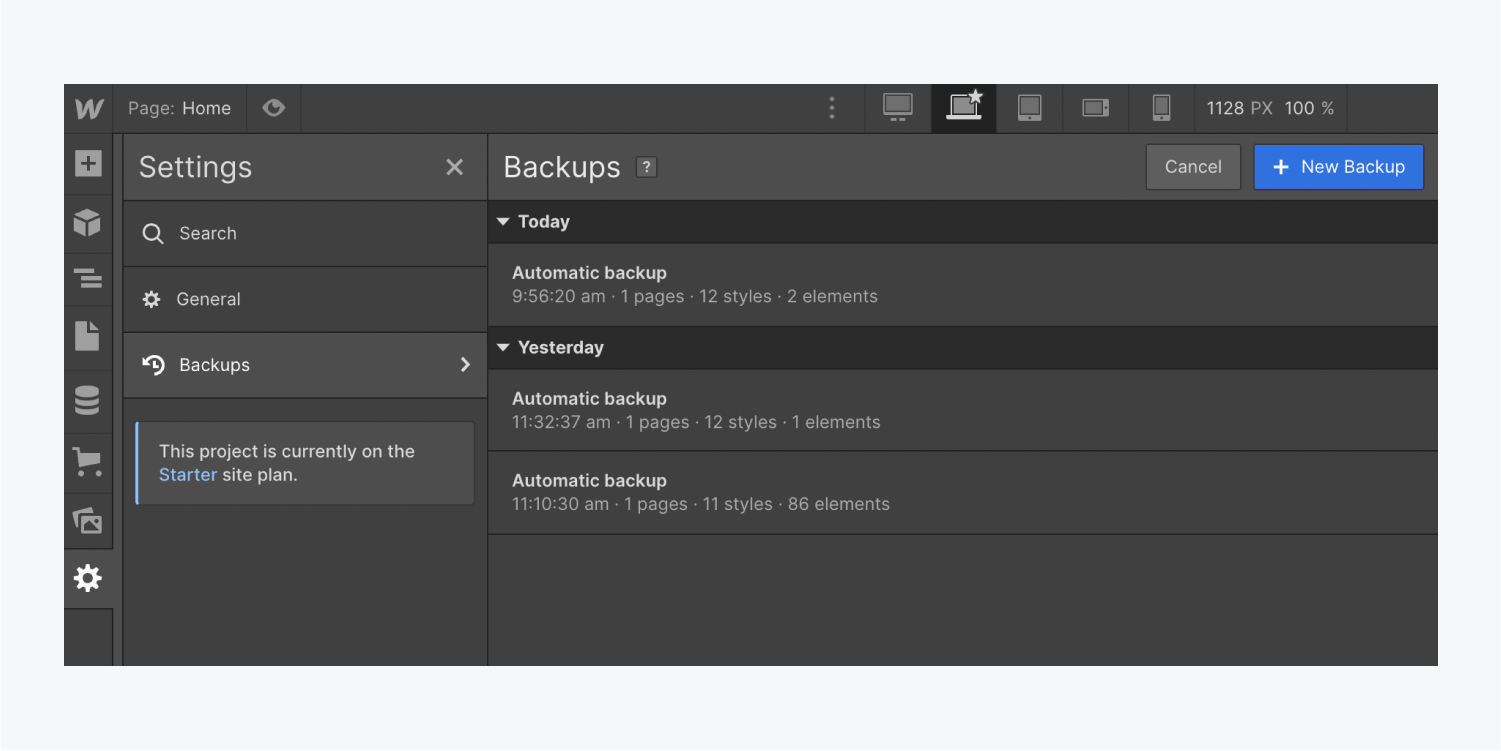
백업 세그먼트에서 백업 버전 위로 마우스를 가져가서 '눈” 아이콘을 사용하면 다음을 수행할 수 있습니다. 시사 새 탭에 버전이 표시됩니다. 또는 "세 개의 점” 아이콘을 복원하다 백업 또는 이름 바꾸기 그것.
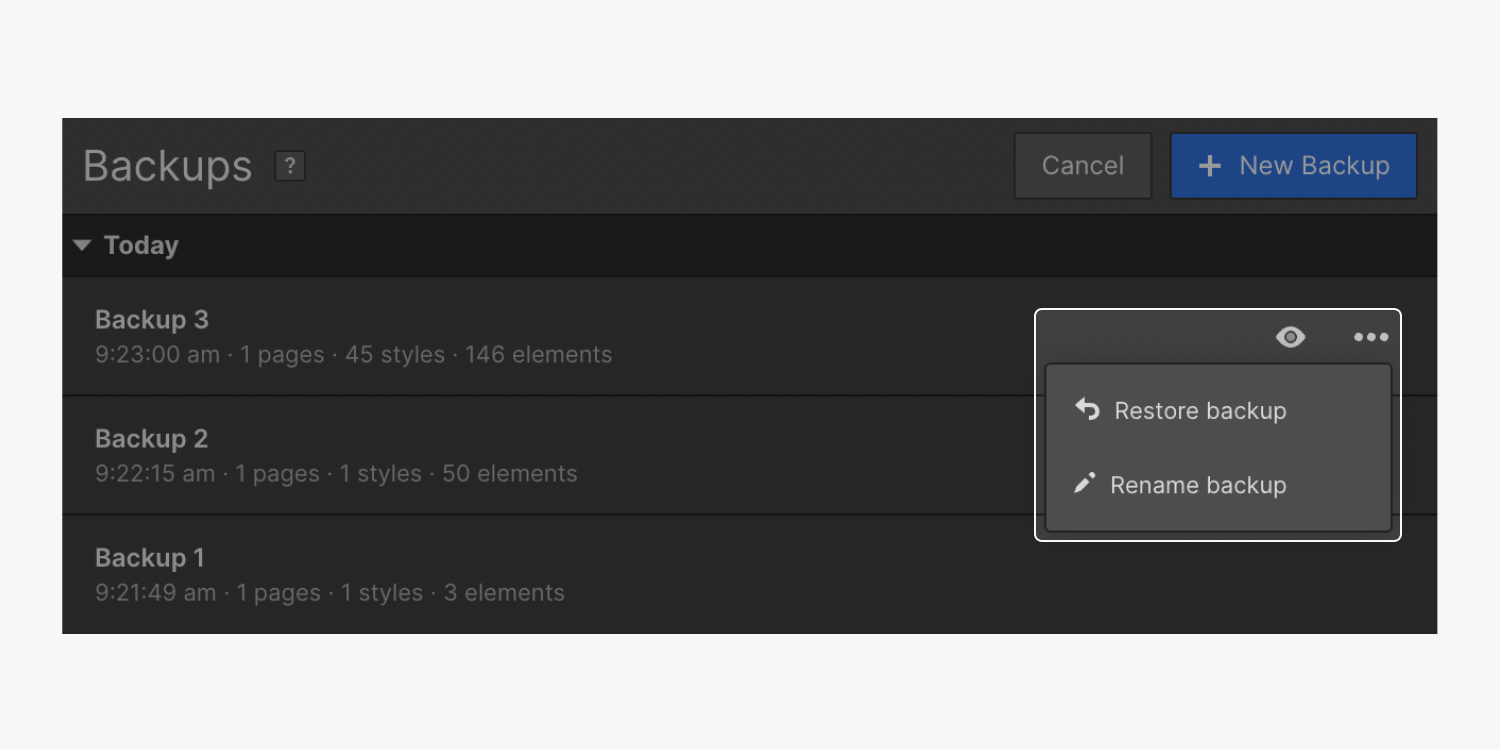
- Workspace 스팟 및 멤버 포함 또는 제거 - 2024년 4월 15일
- 센터링 상자 요약 - 2024년 4월 15일
- 나중에 참조할 수 있도록 사이트 저장 - 2024년 4월 15일